Наведение порядка в папке "Входящие" Outlook в Интернете
Applies To
Outlook в ИнтернетеДля эффективной работы очень важно организовать свой почтовый ящик. Чтобы перейти с Gmail на Outlook, между этими двумя приложениями есть несколько различий в терминологии и функциональности.
-
Outlook использует папки,а Gmail использует метки для у организовывания сообщений.
-
Правила в Outlook используются для сортировки сообщений электронной почты по папок и категориям по мере их доставки. В Gmail используются фильтры. В Outlook также есть фильтры, но в Outlook можно сортировать папку или папку.
-
Поменая в Outlook сообщение электронной почты, это похоже на поздриение звезд на нем в Gmail.
У упорядочик электронной почты с помощью папок
Чтобы переместить сообщение электронной почты в папку:
-
Выберите сообщение.
-
Выберите "Переместить в".
-
Выберите папку.
Можно также перетащить сообщение в папку.
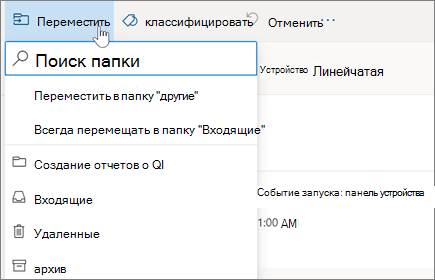
Создание правил для автоматической фильтрации электронной почты
Вы можете сделать правила как можно более сложными или простыми. Вот как можно быстро отправить все сообщения от одного отправщика в определенную папку:
-
Щелкните сообщение правой кнопкой мыши и выберите команду Создать правило.
-
Выберите папку, в которая нужно переместить сообщения от отправщика.
Примечание: Выберите "Дополнительные параметры" для настройки правила.
-
Нажмите кнопку ОК.
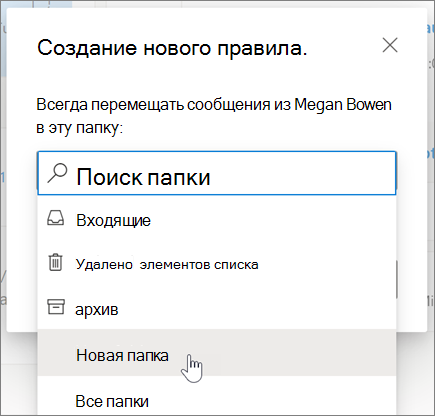
Пометка сообщения электронной почты к последующему
-
Щелкните сообщение правой кнопкой мыши и выберите "Пометить".
Или наведите курсор на сообщение и выберите "Пометить

-
Выберите фильтр > помеченные, чтобы увидеть все помеченные сообщения.
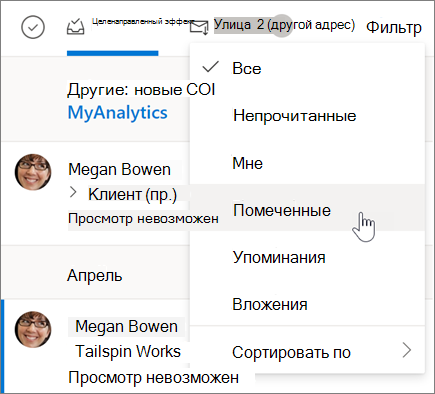
Архивация электронной почты
Используйте архив, если вы хотите очистить почтовый ящик, но не хотите удалять некоторые сообщения. В отличие от удаленных сообщений, в архивных сообщениях можно искать.
-
Выберите одно или несколько сообщений.
-
Выберите Архивировать.
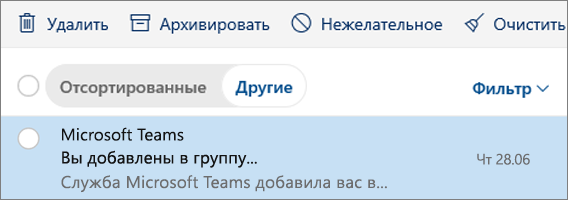
Примечание: Информация в этом руководстве относится к Outlook в Интернете, доступную в Microsoft 365.










